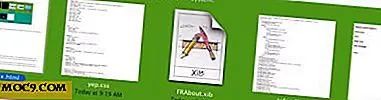Slik får du tilgang til Gmail uten en Internett-tilkobling
Har du noen gang opplevd å jobbe fra et sted der en Internett-tilkobling ikke er tilgjengelig? Det kan ikke skje hele tiden, men når det gjøres, blir mye arbeid satt på vent, spesielt e-post. Hvis du bruker Gmail, er en god sikkerhetskopieringsplan for denne uunngåelige situasjonen Gmail Offline, en Chrome-app. Denne appen lar deg få tilgang til Gmail uten en Internett-tilkobling.
Få tilgang til Gmail uten en Internett-tilkobling
1. Logg deg på Gmail-kontoen din.
2. Installer Gmail uten nett fra Chrome Nettmarked.
3. Åpne en ny kategori i nettleseren din. Du bør se et nytt ikon (en blå konvolutt). Klikk på dette for å begynne å bruke Gmail frakoblet.
![]()
4. På neste side klikker du på radioknappen for "Tillat frakoblet e-post". Dette alternativet tillater Gmail Offline å lagre de nyeste e-postdataene på datamaskinen. Merk at dette alternativet ikke anbefales når du bruker en offentlig eller delt datamaskin. Klikk på "Fortsett" for å fortsette til neste side.

5. Du vil nå se innboksen din i et litt annet grensesnitt fra den faktiske Gmail-appen. Klikk på tannhjulikonet øverst til høyre på skjermen for å åpne Innstillinger-siden.

6. Velg "Send e-post fra fortiden" ved å velge hvordan e-postmeldinger du vil laste ned på datamaskinen din. Dette vil bli målt i tidsintervaller. For denne anmeldelsen valgte jeg to uker, men du kan gå så langt tilbake som en måned. Klikk på Bruk for å lagre endringen.

Det finnes flere funksjoner som er tilgjengelige for deg på denne siden, inkludert en automatisk responder for automatisk å sende svar på alle e-postadresser, for eksempel å la e-postkontakter vite at du kanskje ikke kan svare på e-post for øyeblikket. Du kan velge å sende det automatiserte svaret til e-postkontaktene dine, eller kontaktene dine i et bestemt domene.
7. Når du er frakoblet, bør du se de lagrede e-postene dine i Gmail frakoblet innboks. Du kan vise, svare eller slette e-postmeldinger - men disse handlingene utføres ikke umiddelbart før du er koblet til Internett igjen.

Svar og nye meldinger som gjøres når du er offline, sendes til utboksen din, og dette vil bli angitt med en popup-vindu nederst til venstre på skjermen. Du kan også sjekke Utboks-mappen for å se om det er ventende gjenstander igjen. Hvis det er, betyr dette at du ikke er online, og e-postene forblir usorterte.

8. Når du har Internett-tilkobling, synkroniserer Gmail Offline endringene som er gjort i appen. Hvis du vil gjøre det manuelt, kan du klikke på Synkroniser-knappen øverst til venstre på skjermen, rett over innboksen.
Konklusjon
E-post er utvilsomt en svært viktig del av kommunikasjon med både personlige og profesjonelle kontakter, så det er virkelig vanskelig å holde det på vent selv for en dag. Gmail Offline er ikke en komplett løsning i seg selv, men det gir deg tilgang til Gmail uten en Internett-tilkobling. I tillegg til å gi deg utkast til svar eller skrive nye meldinger, gir den deg en oversikt over tidligere e-postmeldinger, så det er enkelt for deg å hente viktig informasjon som du kanskje ikke har tilgang til ellers. Gmail Offline er en stor beredskapsplan, spesielt når du ofte finner deg uten nettverksforbindelse.
Har du en annen metode for å få tilgang til Gmail uten en Internett-tilkobling? La høre om det nedenfor i kommentarene.